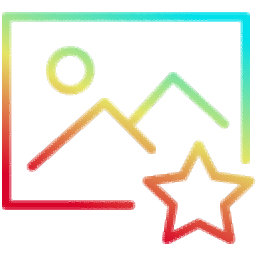
Abelssoft PhotoBoost(照片增强软件)
v2019.0416- 软件大小:17.44 MB
- 更新日期:2019-10-18 12:14
- 软件语言:简体中文
- 软件类别:图像处理
- 软件授权:免费版
- 软件官网:待审核
- 适用平台:WinXP, Win7, Win8, Win10, WinAll
- 软件厂商:

软件介绍 人气软件 下载地址
PhotoBoost是由Abelssoft出品的一款功能实用的照片增强软件;该程序支持对图片进行美化功能,通过原始开发的美化设定进行识别计算,用户也可以根据自己的审美观念去处理图片;程序为用户提供了一个可自定义处理的平台;使用程序时,您只需要将图片导入到用户界面,在编辑时该程序可以为用户提供参考界面,您可以实时看到图片美化的效果;支持自动物体识别,仅操纵那些图像部分,这有助于优化整体印象,全自动重新调整色调,全自动重新锐化,全自动对比度优化,可以通过高清晰度修饰图像,可以通过重新锐化亚光颜色来获得色彩密集的照片;系统为用户提供了全自动系统,可以用于色相控制和饱和度,提供全自动系统的白平衡,主要用于亮/暗校正的全自动系统;强大又实用,需要的用户可以下载体验
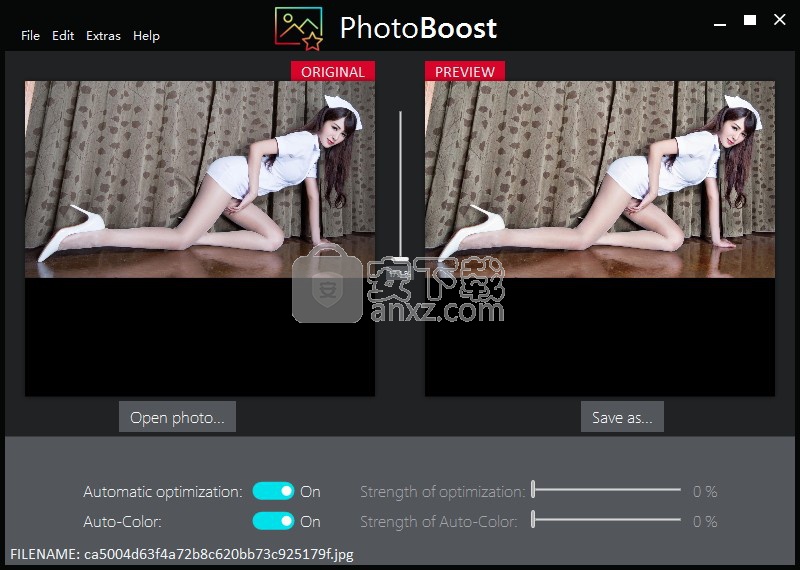
软件功能
PhotoBoost为您的照片提供所需的增强效果。该工具可自动优化您的每张图片!因为即使是专业摄影师也无法立即拍摄完美的照片。
借助PhotoBoost的自动照片优化功能,照片可以以闪电般的速度进行改进,因为无数菜单背后隐藏着数千种功能。
支持的图像格式:
jxr,hdp,wdp,tif,tiff,gif,jpg,jpeg,png,bmp,ico,raw,orf,3fr,raf,nrw,dng,arw,nef,
x3f,srw,pef,rw2,mrw,mdc,mef,dcr,erf,crw,mos,cr2和sr2
该工具可以处理所有已知的图像格式,如JPG,BMP,GIF,TIFF和RAW格式。
对于PhotoBoost,即使是超过40万像素的大尺寸照片也没问题,甚至支持EXIF数据。
软件特色
1、照片调整前所未有的简单
轻盈到完美的照片:开始程序,把照片放在里面,感到惊讶。现在只需点击一下即可获得图像优化; 无需花时间进行微调。
2、通过自动优化增强功能
您不必通过众多子菜单点击您的方式来查找改善照片所需的滤镜,该工具会自动选择正确的调整螺丝。用户体验不仅仅令人信服。
3、物体识别以获得最佳效果
科学识别方法可确保在有充分根据的改进程序的基础上识别和优化照片中最重要的部分。这种方法找到了每个弱点!
安装步骤
1、需要的用户可以点击本网站提供的下载路径下载得到对应的程序安装包
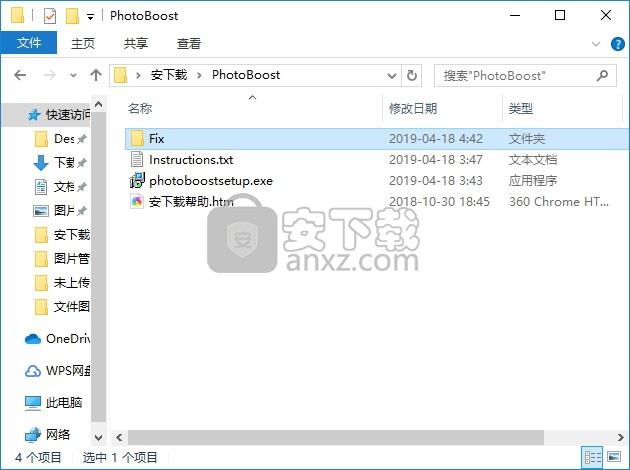
2、通过解压功能将压缩包打开,找到主程序,双击主程序即可进行安装,点击下一步按钮
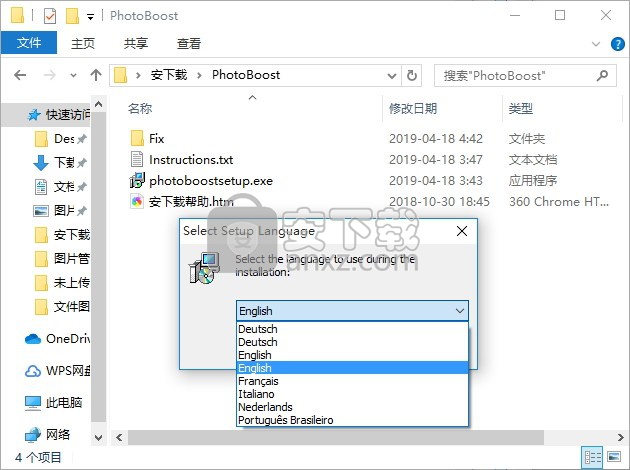
3、用户可以根据自己的需要点击浏览按钮将应用程序的安装路径进行更改
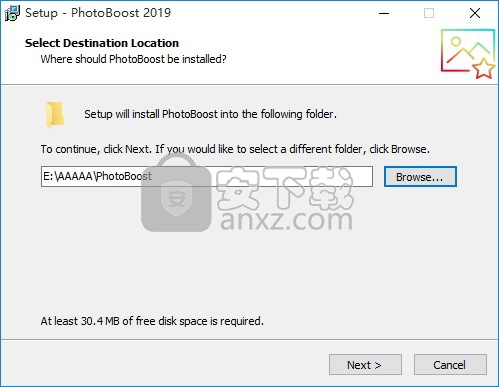
4、快捷键选择可以根据自己的需要进行选择,也可以选择不创建
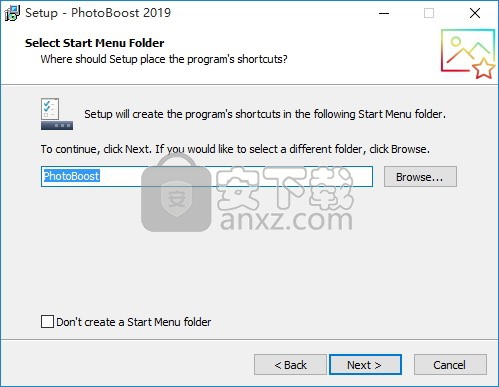
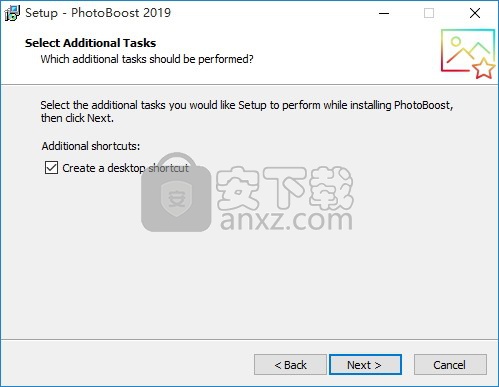
5、现在准备安装主程序。点击“安装”按钮开始安装或点击“上一步”按钮重新输入安装信息
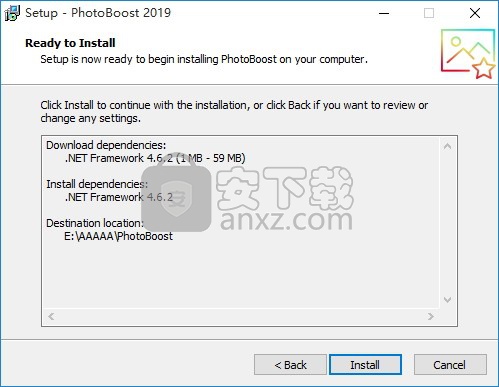
6、根据提示点击安装,弹出程序安装完成界面,点击完成按钮即可
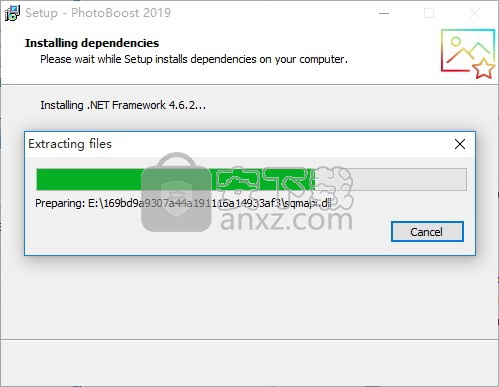
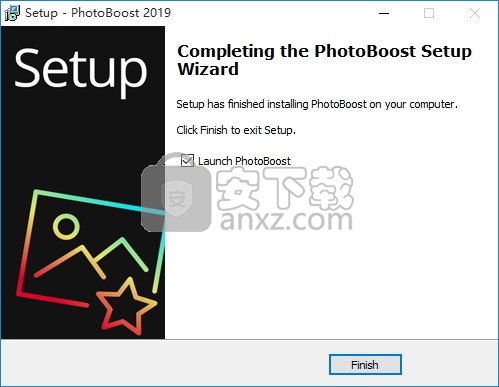
官方教程
从图中可以看出,该程序包括三个主要部分:源左侧为图片,右侧为预览,修复和优化部分位于底端。原始图像:显示要优化的源图像。
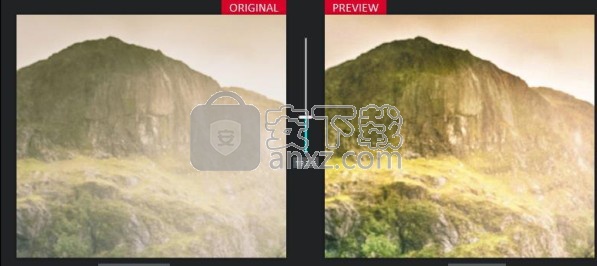
预览:您可以在以下位置实时查看优化应用的更改:预习。
优化:您可以在此处更改优化等级。
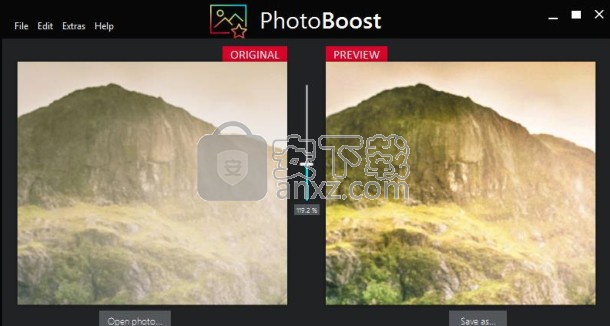
请注意,您可以使用两者之间的滑块滚动到图片中图片或鼠标滚轮。
在上方的菜单栏中,您可以找到以下命令:文件>打开照片…:打开要加载到程序中的图像文件。文件>另存为…:将预览中显示的当前加载文件存储在其他文件下名称。
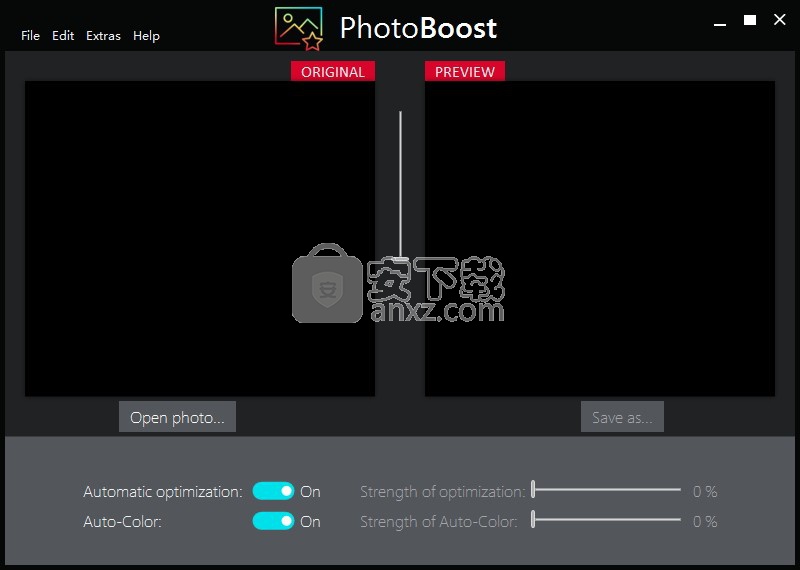
文件>退出:关闭PhotoBoost编辑>图片信息:显示当前标记文件的详细信息,显示在预览文件名,使用的图形格式(例如JPG),以像素为单位的分辨率,文件大小和图片信息(如果有):拍摄日期,更改日期,使用相机和拍摄的位置(地理纬度和地理经度)。您还会发现文件路径和图像文件的完整名称,您可以启动资源管理器在此目录中。
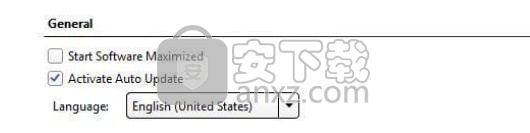
编辑>向左旋转:逆时针旋转预览中的已加载照片。
编辑>向右旋转:顺时针旋转预览中加载的照片。
其他>设置…:调用设置模块
帮助>查看帮助:打开此帮助文件。
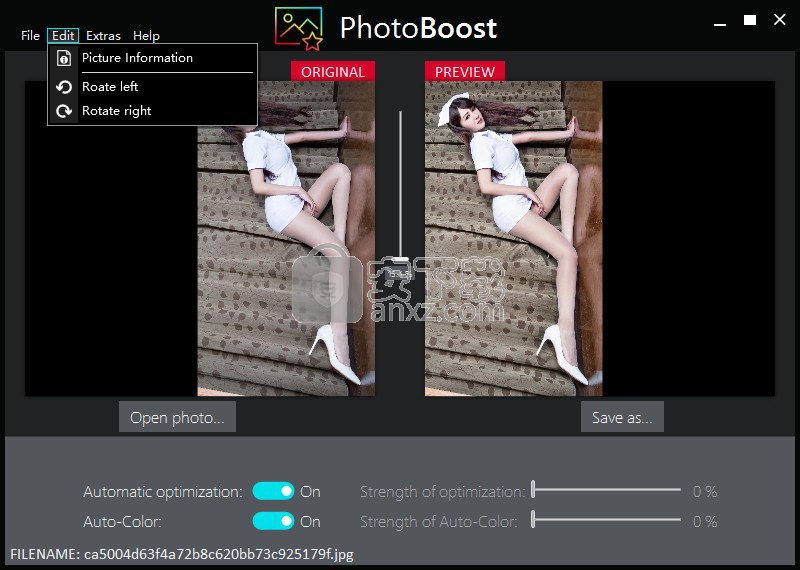
相关的栏。此外,您可以选择或取消选择“自动彩色”选项。如果您选择“自动彩色”选项,PhotoBoost将优化图片的颜色自动。如果取消选择它,则可以更改颜色校正的“强度”通过在关联的栏上滚动来手动进行。
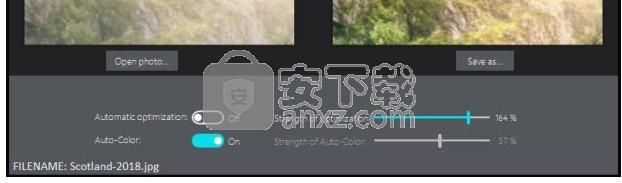
保存优化的图片:完成优化后,可以保存通过单击“另存为...”图像。新打开的对话框可让您输入一个优化图片的名称。单击“保存”将图片保存到所需的位置位置。如果要始终将图片保存在与原始图片相同的位置文件,您可以在设置中使用“将源目录用作输出目录”选项菜单。
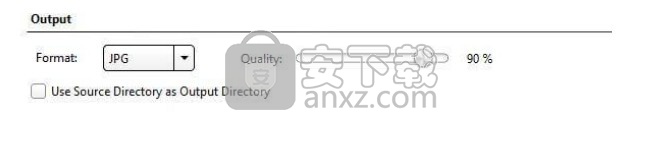
PhotoBoost为您提供有关图像的详细信息。您可以通过访问它们位于顶部菜单栏“编辑”部分的“图片信息”该程序。显示以下信息:名称:当前打开的图片的名称。
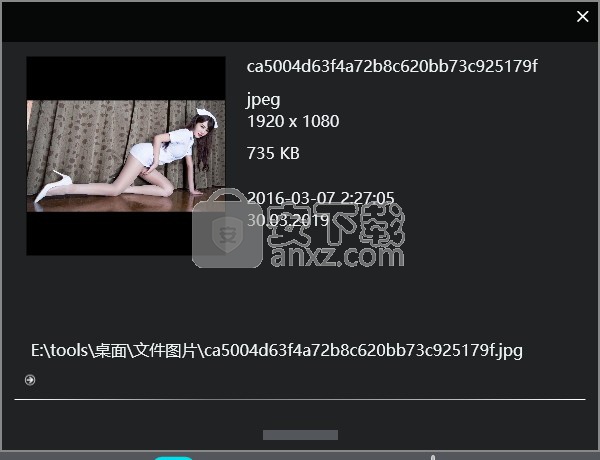
格式:图片格式,例如“ JPG”。
分辨率:图像分辨率,以像素为单位。
大小:实际大小(以千字节为单位)。
捕获:图像创建的日期。
更改日期:图像上次更改的日期。
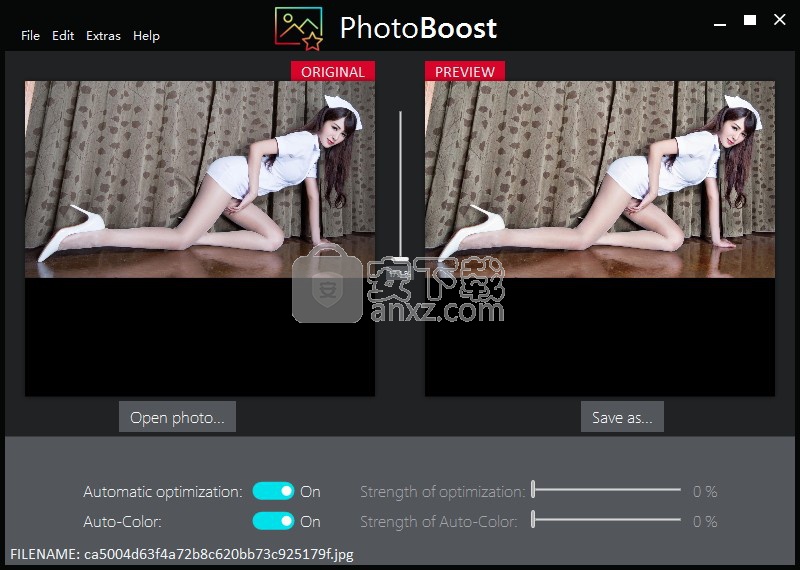
相机:使用的相机。
纬度:捕获位置–纬度 经度:捕获位置–经度,路径:图像文件的路径。
转换:从一种状态更改为另一种状态,此处从一种图像尺寸更改为另一个。
数据压缩:减少文件以节省存储容量。我们区分介于无损(例如ZIP)和有损压缩(例如JPG格式)之间。
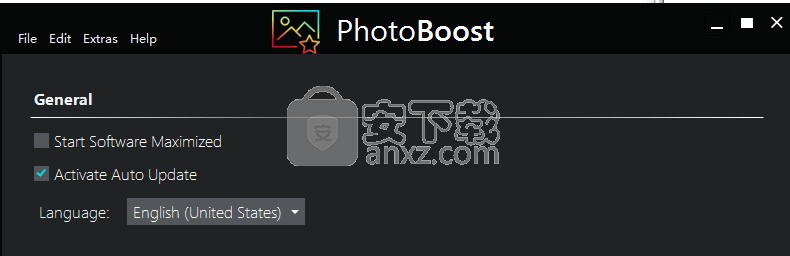
数字显示:此处:以像素为单位的图片大小
尺寸:此处:图片的宽度x高度(以像素或厘米/毫米为单位)
增强算法:用于增强数字图像的过滤器;针对防止图像质量下降。
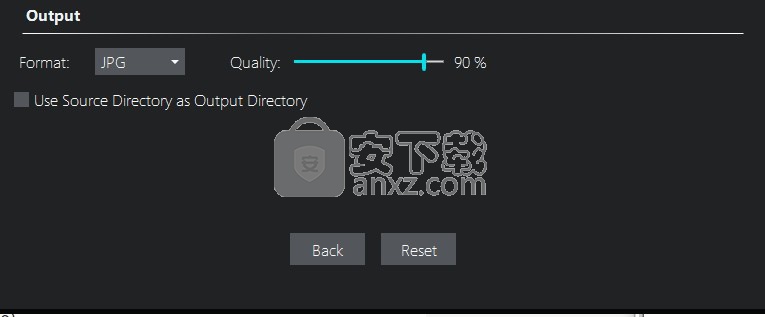
过滤器:用于更改图像的特殊方法。这些包括例如噪音过滤器而且还有增强算法。
图像格式:存储图像的特殊标准,例如JPG格式(压缩格式)或BMP(未压缩)。
锯齿:增强效果太高时像素边缘的外观。
JPG:压缩图片格式(.jpg)的文件扩展名
人气软件
-

photoshop 2020(图像处理工具) 1894 MB
/简体中文 -

photoshop2020(图像处理工具) 176.88 MB
/简体中文 -

Paint Tool SAI 2(SAI2绘画软件) 6.79 MB
/简体中文 -

SUAPP 5.6 MB
/简体中文 -

lumion10补丁 8.88 MB
/简体中文 -

photoshop cc 2018中文 1475 MB
/简体中文 -

ps cc2019下载20.0 中文 1731 MB
/简体中文 -

Photoshop CS 8.01增强版 150 MB
/简体中文 -

smartdeblur(图片模糊处理工具) 41.7 MB
/简体中文 -

lumion10.0中文 18545 MB
/简体中文


 SARscape(雷达图像处理工具) v5.2.1
SARscape(雷达图像处理工具) v5.2.1  美图云修 v6.9.2
美图云修 v6.9.2  金鸣表格文字识别大师 5.69.6
金鸣表格文字识别大师 5.69.6  图怪兽 4.1.3.0
图怪兽 4.1.3.0  美图秀秀 7.5.7.5
美图秀秀 7.5.7.5  光影魔术手 v4.5.9.415
光影魔术手 v4.5.9.415 








